宏基预装win8改win7系统U盘启动设置
宏基部分台式机和笔记本出厂是预装win8或win8.1系统,这类电脑重装系统时会有两个大难点,一是BIOS设置U盘启动,二是硬盘存在保留分区(后面教程再作分析),下面小篇和大家一起分享下,宏基预装win8改win7系统U盘启动设置的方法,
具体设置如下:
1、关闭Secure Boot
宏基预装win8或win8.1系统电脑开机不停点Delete键,进入BIOS,找到Authentication选项,选中 Secure Boot 将其默认Enabled 改为Disabled,如下图:

2、修改为传统模式
进入BootOptions菜单,选中“Launch CSM”改为“Always”。如下图:
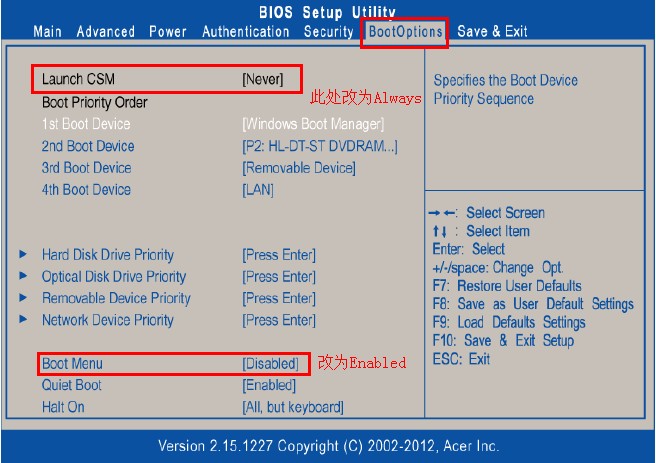
3、开记启动选择菜单
“Boot Menu” 将“Disable”改为“Enabled”。(同上图)
4、保存设置
按F10并按回车确认,保存退出后系统会重启,开机时反复按F12选择U盘的名称可实现从U盘启动
以上宏基预装win8改win7系统U盘启动设置内容出自土豆PE,感谢浏览~!
